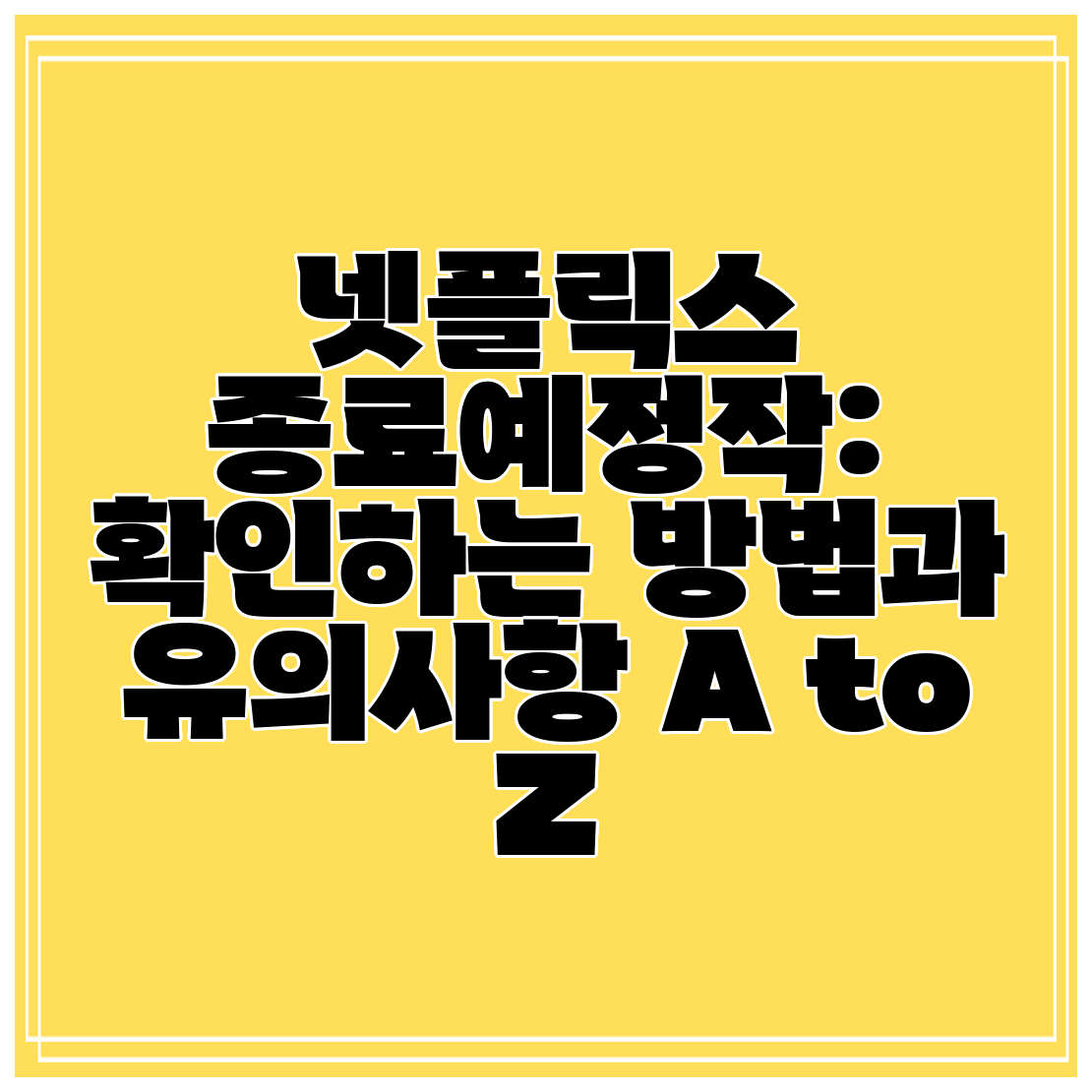
넷플릭스 종료예정작: 확인하는 방법과 유의사항 A to Z
넷플릭스는 매년 수많은 콘텐츠를 스트리밍 플랫폼에 올리고 내려놓습니다. 그래서 많은 사람들이 넷플릭스 종료예정작을 체크하는 방법이 궁금하실 거예요. 오늘은 넷플릭스에서 제공하는 콘텐츠의 라이선스 형태와 종료 예정작을 확인할 수 있는 방법을 자세히 알아보도록 하겠습니다.
넷플릭스 콘텐츠 종료 이유
넷플릭스는 다양한 TV 프로그램과 영화의 저작권을 보유한 스튜디오들과 계약하여 콘텐츠를 제공합니다. 하지만 모든 콘텐츠는 시간이 지나면 라이선스가 만료될 수밖에 없어요.
라이선스 종료 메시지
넷플릭스는 콘텐츠가 종료되기 전, '시청할 수 있는 마지막 날'이라는 메시지를 통해 사용자에게 경고합니다. 이는 사용자가 마음에 드는 프로그램이나 영화를 놓치지 않도록 도움을 주기 위함이에요. 하지만 사용자들은 모든 종료 예정작 정보를 한 눈에 알기 어려운 상황일 수 있습니다.
종료예정작 확인 방법
1. unogs 웹사이트 접속하기
종료 예정작을 확인하기 위해서는 unogs라는 웹사이트를 사용하면 정보가 훨씬 간편해질 수 있습니다. 이 사이트는 글로벌 넷플릭스 라이브러리를 검색할 수 있도록 도와주며, 특히 종료 예정작을 확인하기에 매우 유용해요.
- 검색방법: 네이버, 구글 등 포털 사이트에서 'unogs'를 검색하시면 쉽게 찾을 수 있습니다.
2. 국가 설정하기
unogs에 접속한 후, 상단 메뉴에서 [Country Details]를 클릭합니다. 그러면 여러 국가가 알파벳 순으로 나열되어 있으니, 종료 예정작을 확인할 국가를 선택할 수 있습니다.
예시:
- South Korea 선택 후 아래로 스크롤해서 [Videos about to expire] 버튼 클릭
- 이곳에서 한국 넷플릭스에서 라이센스가 만료된 콘텐츠를 확인할 수 있습니다.
| 카테고리 | 설명 |
|---|---|
| 콘텐츠 라이선스 | 넷플릭스에서 제공하는 콘텐츠는 저작권에 의해 보호됩니다. |
| 종료 예정작 메시지 | '시청할 수 있는 마지막 날' 메시지가 표시됩니다. |
| unogs 사이트 사용 | 종료작 확인이 용이한 웹사이트입니다. |
국가별 콘텐츠 차이
국가별로 제공되는 콘텐츠는 문화적 차이와 관련이 있습니다. 한 나라에서 인기를 끌었던 콘텐츠가 다른 나라에선 그다지 인기가 없을 수도 있어요. 예를 들어, 미국에서 인기 있는 드라마가 영국이나 한국에서는 외면받기도 합니다.
여러 스튜디오와 배급 문제
한편, 특정 TV 프로그램이나 영화가 여러 스튜디오 또는 배급업체의 권한을 받을 수 있어요. 경우에 따라 특정 지역에서만 제공될 수도 있고, 이러한 이유로 몇몇 콘텐츠는 국내에 제공되지 않을 수 있습니다.
넷플릭스 오리지널 콘텐츠
넷플릭스는 다양한 독점 콘텐츠를 자체 제작하여 배포하고 있어요. 이러한 콘텐츠는 '넷플릭스 오리지널'이라고 불리며, 다른 플랫폼에서 찾아볼 수 없는 독특한 매력을 지니고 있죠.
넷플릭스 오리지널 예시
- 킹덤: 한국의 좀비 스릴러 드라마로, 해외에서도 큰 인기를 끌었습니다.
- 오징어 게임: 글로벌히트를 기록하며 한국 콘텐츠에 대한 관심을 높였어요.
결론적으로
넷플릭스에서 즐기는 콘텐츠는 항상 변동성이 있기 때문에 사용자가 원하는 콘텐츠를 놓치지 않기 위해서는 적절한 정보 확인이 필수적이에요. unogs 같은 사이트를 활용하여 종료 예정작을 미리 체크하고, 놓치고 싶지 않은 콘텐츠는 미리 보시는 것이 좋습니다.
이제 당신도 넷플릭스에서 종료 예정작을 쉽게 확인할 수 있게 되었네요! 언제든지 정보를 확인하고, 자신이 좋아하는 콘텐츠를 놓치지 않도록 하세요!
자주 묻는 질문 Q&A
Q1: 넷플릭스에서 종료 예정작을 확인하는 방법은 무엇인가요?
A1: unogs 웹사이트를 사용하여 원하는 국가를 설정하고, 종료 예정작 정보를 쉽게 확인할 수 있습니다.
Q2: 넷플릭스에서 종료되는 콘텐츠에 대해 어떤 메시지를 받나요?
A2: 넷플릭스는 '시청할 수 있는 마지막 날'이라는 메시지를 통해 종료 예정 콘텐츠에 대해 경고합니다.
Q3: 넷플릭스의 오리지널 콘텐츠는 어떤 특징이 있나요?
A3: 넷플릭스 오리지널 콘텐츠는 독점 제작되어 다른 플랫폼에서는 찾을 수 없는 독특한 매력을 지니고 있습니다.